
Die PlayStation von Sony ist die marktführende Spielekonsole und sie haben eine Reihe neuer Updates für die ältere und neuere Generation, darunter PS3, PS Vita und PS4. Das Update wurde an die Benutzer weitergegeben, um eine bessere Stabilität und Behebung von Problemen in ihrem System zu gewährleisten, es verlief jedoch nicht wie geplant. Viele Benutzer haben sich über Probleme mit PS4 Update 9.60 beschwert, die die Konsole mehr in Richtung Instabilität gedrängt haben.
Bei weiterer Recherche wurde festgestellt, dass es neben der Instabilität andere Probleme gab, mit denen Benutzer konfrontiert waren, als sie diesen Update-Patch installierten, und dazu gehören zufälliges Einfrieren des Bildschirms während des Spiels, Controller-Tasten, die in der YouTube-Anwendung nicht wie beabsichtigt funktionieren, kein Internetverbindungsfehler sowie zufällige Probleme stürzt mit Fehlercode ab.
Wenn Sie selbst mit diesen Problemen konfrontiert sind, dann geraten Sie nicht in Panik, wir haben Sie abgedeckt. Alle möglichen Korrekturen und Problemumgehungen wurden im folgenden Artikel aufgelistet, dem Sie folgen und das Problem problemlos lösen können.
Beheben Sie das Problem mit dem PS4-Update
Es gibt keine spezifische Lösung für dieses problematische Update. Aus diesem Grund müssen Sie möglicherweise alle Korrekturen nacheinander ausprobieren, um zu sehen, welche für Sie am besten geeignet sind.
Lösung 1: Installieren Sie die aktualisierte Datei manuell
Manchmal initialisiert die automatische Update-Installation den Update-Patch nicht richtig und verursacht solche Probleme. Um der Situation entgegenzuwirken, können Sie das Update manuell installieren, indem Sie die folgenden Schritte ausführen:
- Verbinden Sie Ihren PC mit einem USB-Flash-Laufwerk.
- Erstellen Sie auf dem USB-Laufwerk einen Ordner namens PS4.
- Erstellen Sie im erstellten Ordner einen neuen Ordner mit dem Namen Update.
- Laden Sie jetzt von der offiziellen PlayStation-Website die Systemaktualisierungsdatei herunter.
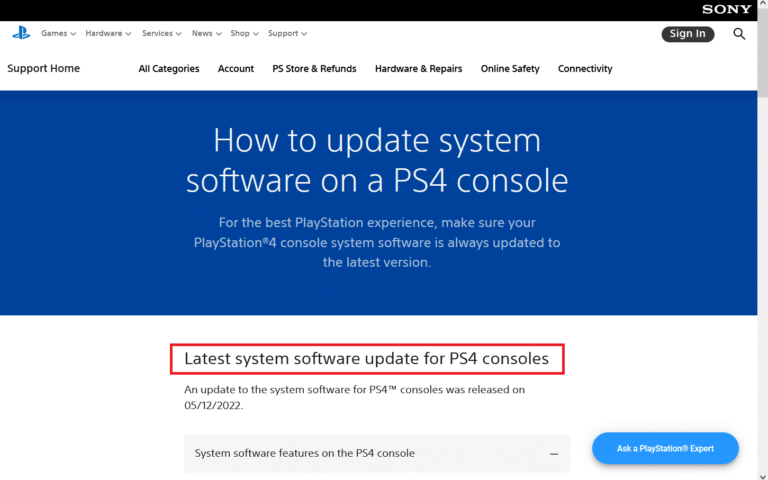
- Benennen Sie die Datei in PS4UPDATE.PUP um und kopieren Sie sie auf das USB-Flash-Laufwerk.
- Schließen Sie nun das USB-Laufwerk an Ihre PS4 an.
- Schalten Sie Ihre PS4 ein und tippen Sie dann auf die PS-Taste auf Ihrem Controller.
- Wechseln Sie zum Einstellungsmenü und gehen Sie zum Systemsoftware-Update.
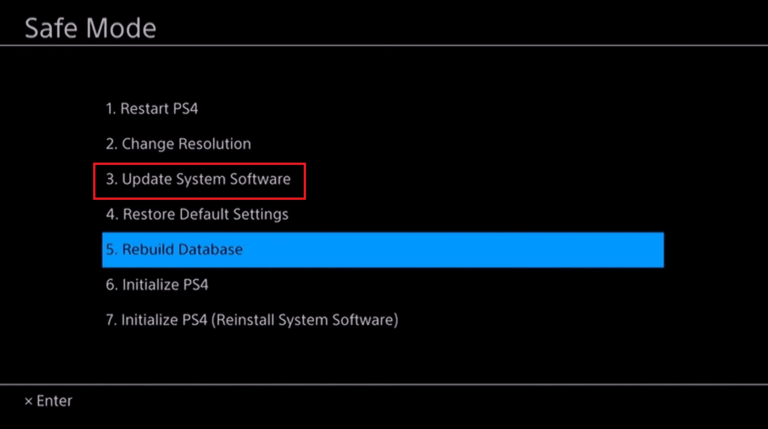
- Befolgen Sie die Anweisungen auf dem Bildschirm und schließen Sie den Vorgang ab.
- Starten Sie Ihre Konsole nach dem Update neu und suchen Sie nach Problemen.
Lösung 2: Datenbank neu einrichten
Wenn eine Situation wie diese auftritt, können Sie Ihre Datenbank manuell wiederherstellen, um alle Fehler oder Probleme zu beseitigen, die nach dem Anwenden des Update-Patches auftreten können. Dies sind die Anweisungen dazu:
- Schalten Sie Ihre PS4-Konsole aus.
- Halten Sie den Netzschalter gedrückt, bis Sie den zweiten Piepton hören.
- Verbinden Sie nun Ihren Controller über ein USB-Kabel.
- Drücken Sie die PlayStation-Taste, um in den abgesicherten Modus zu wechseln.
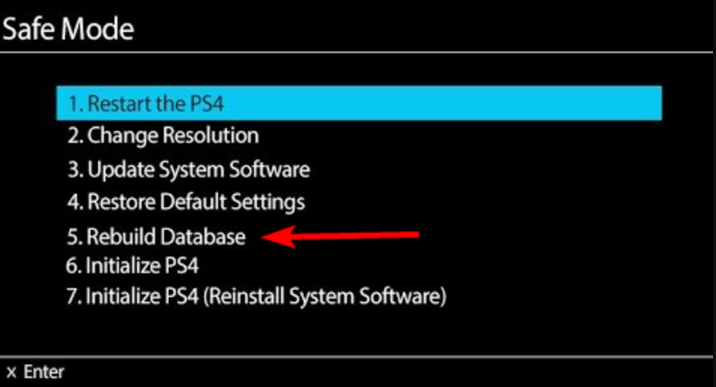
- Wählen Sie die neu erstellte Datenbank aus der Liste der Optionen aus.
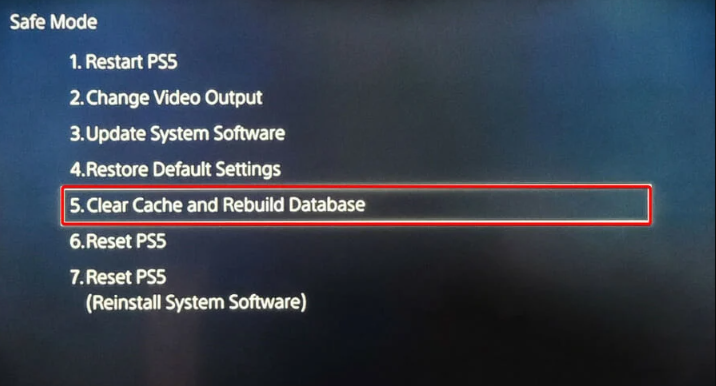
- Wenn Sie dazu aufgefordert werden, klicken Sie auf OK und fahren Sie mit dem Verfahren fort.
- Starten Sie nach Abschluss des Vorgangs Ihre Konsole neu.
Lösung 3: Konsolen-Cache-Dateien löschen
Benutzer auf Forenseiten wie Reddit erwähnten, dass das Löschen der Konsolen-Cache-Dateien ihnen geholfen habe, viele Probleme nach dem Update zu beseitigen. Daher können Sie dasselbe tun, indem Sie die folgenden Schritte ausführen:
- Halten Sie die PS-Taste auf Ihrem Controller gedrückt, um das Energieoptionsmenü zu öffnen.

- Wählen Sie die Option PS4 ausschalten aus der Liste.
- Entfernen Sie nun alle an Ihrer Konsole angeschlossenen Kabel.
- Lassen Sie das Gerät einige Minuten im Leerlauf stehen.
- Schließen Sie alle Kabel wieder an und schalten Sie Ihre PS4 ein.
- Nach dem Booten werden alle Cache-Dateien gelöscht.
- Überprüfen Sie, ob die Probleme weiterhin bestehen.
Lösung 4: Systemsoftware über den abgesicherten Modus neu installieren
Oft werden Konsolensystemdateien aus unbekannten Gründen beschädigt, und dies könnte einer der Hauptgründe sein, warum Sie mit diesem Problem konfrontiert sind. Um die Systemsoftware neu zu installieren, sind dies die erforderlichen Anweisungen:
- Schalten Sie Ihre Konsole aus und ziehen Sie die angeschlossenen Kabel ab.
- Drücken und halten Sie die Ein/Aus-Taste für mehr oder weniger 10 Sekunden.
- Jetzt erscheint der abgesicherte Modus auf einem schwarzen Bildschirm.
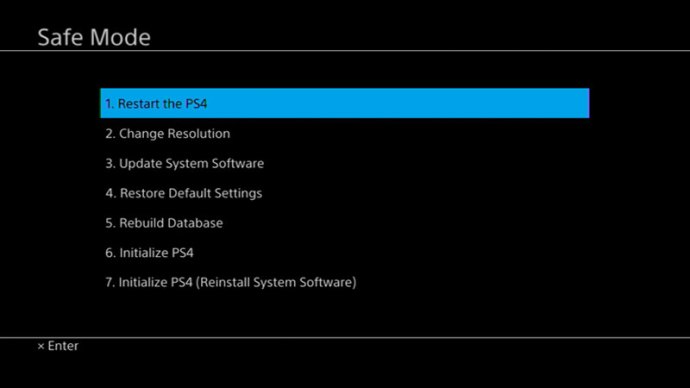
- Wählen Sie PS4 initialisieren (Systemsoftware neu installieren) aus der Liste der Optionen.
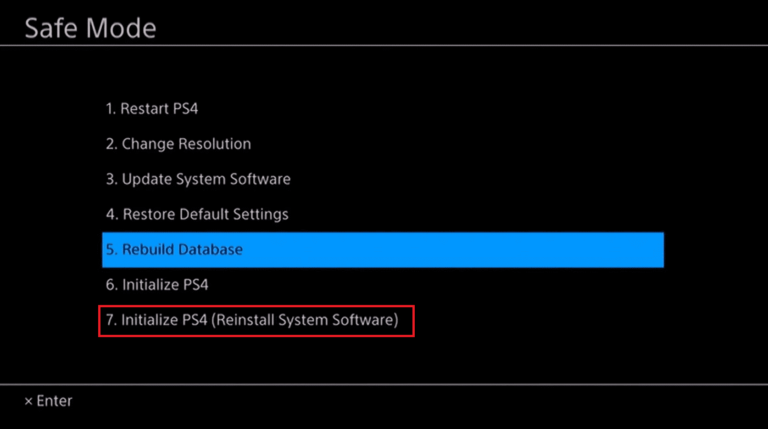
- Starten Sie Ihre Konsole neu und prüfen Sie, ob das Problem behoben wurde.
Lösung 5: Firmware-Neuinstallation
Wenn keine der oben genannten Korrekturen für Sie funktioniert hat, bleibt Ihnen als letzte Lösung die Neuinstallation Ihrer PlayStation 4-Firmware. Dies sind die Schritte dazu:
- Öffnen Sie den Webbrowser auf Ihrem Computer und wechseln Sie zur offiziellen Support-Seite von PlayStation.
- Finden Sie Ihre Konsolen-Firmware und laden Sie sie herunter.
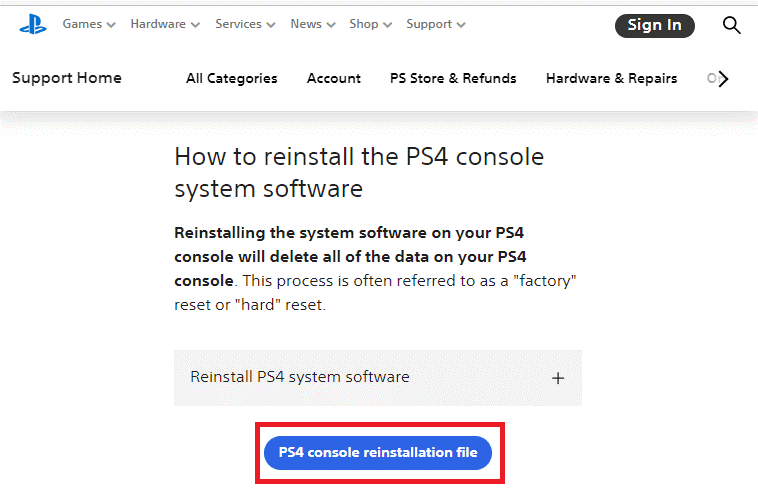
- Warten Sie, bis der Downloadvorgang abgeschlossen ist.
- Erstellen Sie einen neuen PS4-Ordner im FAT32-Format auf Ihrem USB-Flash-Laufwerk.
- Übertragen Sie alle heruntergeladenen Dateien in den Ordner.
- Fahren Sie Ihre Konsole herunter und drücken Sie die PS-Taste, bis ein schwarzer Bildschirm angezeigt wird.
- Wählen Sie PS4 initialisieren (Systemsoftware neu installieren) aus der Liste der Optionen.
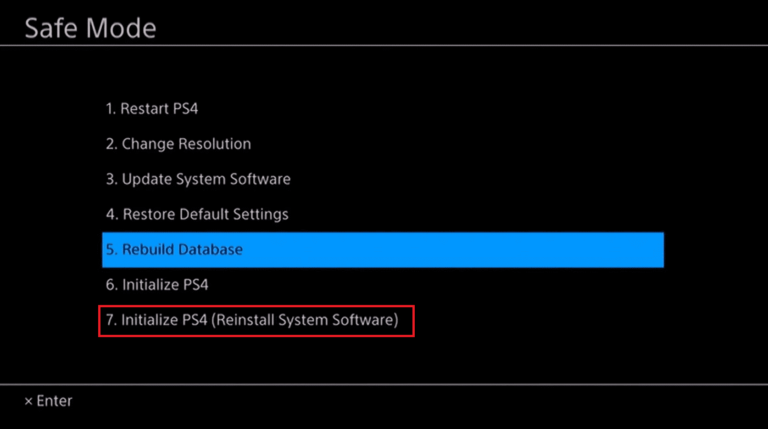
- Wählen Sie nun Update from USB Storage Device und drücken Sie OK.
- Folgen Sie dem Vorgang und warten Sie, bis er abgeschlossen ist.
- Überprüfen Sie, ob die Probleme erneut aufgetreten sind.
Fazit
Sony PlayStation ist das Beste, wenn Sie eine Spielekonsole möchten, und die meiste Zeit funktioniert sie wie beabsichtigt, aber manchmal treten Probleme wie Probleme mit PS4 Update 9.60 auf. Diese Art von Fehlern ist nicht so häufig, kann jedoch ziemlich einfach behandelt werden. Daher haben wir alle möglichen Korrekturen im obigen Artikel erwähnt.